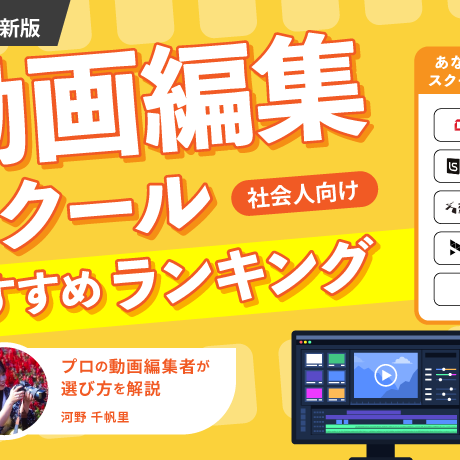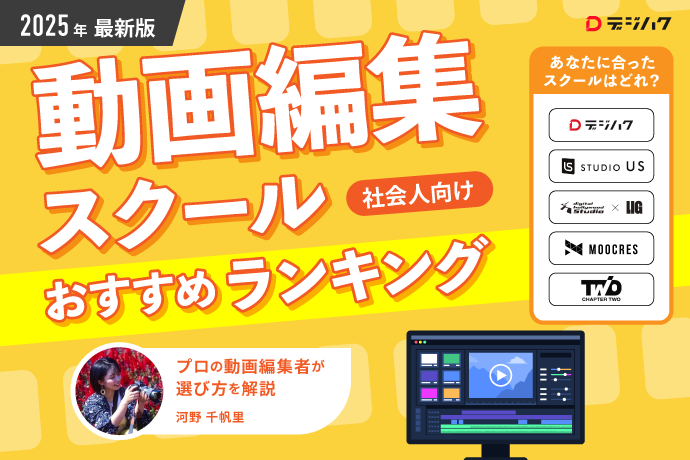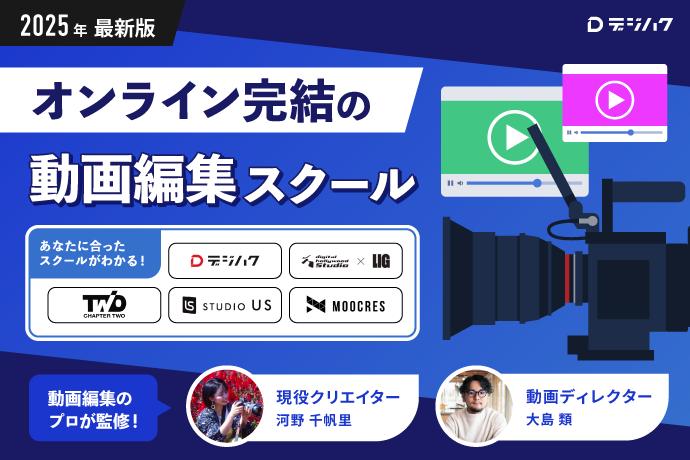あなたはお気に入りの歌に合わせたダンス動画で人気者に!そんな夢を叶えられるのが、TikTokです。
しかし、その魅力を引き出すのに欠かせないのが編集技術です。テンポに合わせたり、スムーズに変わるシーンを演出したりと、忍ばせる技がたくさん!
今回は、TikTok動画を上手に編集する方法と、音楽を効果的に使って視聴者を魅了するテクニックをお伝えします。まずは「編集が苦手」という方もご安心ください。
本記事を読めば素敵な動画が作れるようになれますよ。さあ、一緒におしゃれで印象的なTikTok動画の作り方を学びましょう!
TikTok動画を編集して投稿するまでの流れ

TikTokでの動画作成と投稿は大きく「動画撮影」、「動画編集」、「動画投稿」という3つのステップに分けられます。
動画撮影
TikTok動画を作成する最初のステップは、動画撮影です。TikTokアプリを通じて直接撮影することも、あらかじめスマートフォンに保存されている動画を使用することもできます。
撮影する際は、クリエイティブなアイデアを形にすることが重要です。
構想を練り、テーマに沿った内容を考えることから始めましょう。
この段階で、視聴者に伝えたいメッセージや、エンターテインメント性を高めるアイデアを具体化します。
また、動画の視覚的魅力を高めるために、撮影技術や角度も考慮する必要があります。

明るさや背景などの小さな要素も、動画の質に大きな影響を与えるため、撮影前にこれらの点をチェックすると良いでしょう。
動画編集
撮影が終わったら、次は動画編集の段階です。TikTokアプリ内の編集ツールを使うと、基本的な編集は簡単に行えます。
トリミングやスピード調整、フィルターの適用など、動画にさまざまなエフェクトを加えて、より魅力的にすることが可能です。
さらに音楽やサウンドエフェクトの追加も、動画に深みを与える重要な要素です。
TikTokは音楽と動画の融合が非常に強いアプリなので、適切な音楽を選ぶことで動画の印象を大きく変えることができます。
また、外部の高度な編集アプリを使って編集作業を行うことで、さらに専門的な編集を加えることもできます。
どの程度編集するかは、投稿する動画の目的やスタイルによって異なりますが、クオリティを高めるために編集は欠かせない工程です。
動画投稿
最後に、編集が完了した動画をTikTokに投稿します。
動画を投稿する際は、タイトルや説明文を忘れずに入力しましょう。
これらは動画を検索しやすくするための重要な要素です。
また、適切なハッシュタグを付けることで、目当ての視聴者に動画が届きやすくなります。
投稿する時間帯も考慮することがポイントで、フォロワーがオンラインになっている時間に合わせて投稿すると、より多くの視聴者にリーチすることが期待できます。
投稿後は、視聴者からのコメントやいいねに反応し、コミュニティとの交流を深めましょう。
TikTok動画編集の仕方
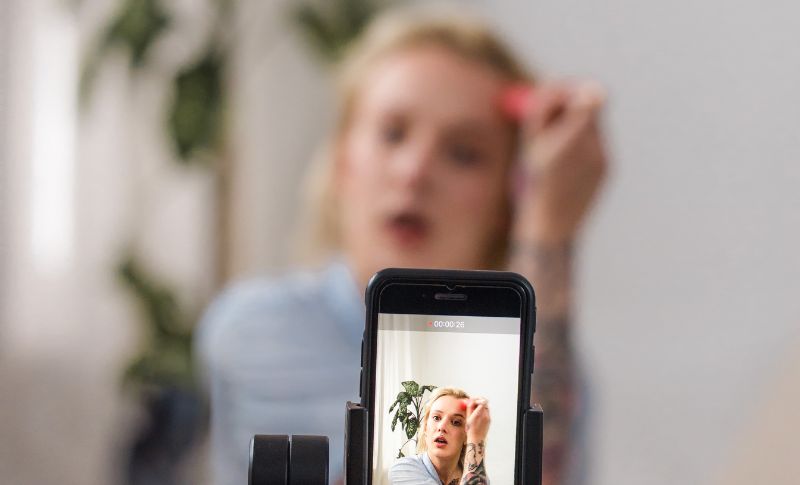
TikTokで人気の動画を作成するためには、動画撮影からエフェクトの追加、楽曲の挿入まで、さまざまな編集技術が必要です。
ここでは、基本的な動画撮影から始め、文字入れやエフェクトの付け方、複数動画の組み合わせ方など、TikTok動画編集の全工程を分かりやすく紹介します。
動画を撮影する方法
TikTokでは、手軽に動画を撮影し、楽しく編集することができます。
ホーム画面から「+」マークをタップして撮影を開始し、フィルターやエフェクトを加えながら、15秒から最大3分間の動画を作成可能です。
動画撮影中には再生速度の変更や音楽の追加も行え、撮影後はさらに細かな編集が可能になります。
始めは基本的な機能から使ってみて、徐々に様々な機能を試していきましょう。
動画に文字入れする方法
動画に文字を入れることで、メッセージを伝えたり、視聴者の注意を引いたりすることができます。
- 編集画面の「テキスト」ボタンから文字を追加します。
- 色やフォント、配置を自由に調整できます。
この機能を利用して、動画に自分のオリジナリティを加えましょう。
文字入れは動画をより魅力的に見せるための重要なツールです。
動画編集で文字にエフェクトを付ける方法
動画に文字を入れた後、文字にエフェクトを付けてさらに目立たせることができます。
- 位置の調整
- 読み上げ機能の利用
- 表示時間の設定
など、文字に関する機能は多岐にわたります。
これらの機能を駆使して、視聴者にとって魅力的なテキストを動画に加えてみましょう。
複数の動画を組み合わせる方法
一つの動画だけでなく、複数の動画や写真を組み合わせて一つの作品を作ることができます。
撮影した動画や写真を選んで並べ替え、長さを調整することで、ストーリー性のある動画や多角的な視点からのプレゼンテーションが可能になります。
- 編集画面の「アップロード」をタップします。
- 保存されている動画が一覧で表示されるので、利用したい動画を複数選択できます。
- 後から他の動画を追加したい場合は、各編集画面の右側に+ボタンをタップします。
複数の動画を上手く組み合わせることで、より深いメッセージや豊かな表現ができるようになります。
動画内に楽曲を挿入する、音楽に合わせる方法
動画に楽曲を挿入することで、動画の雰囲気を大きく変えることができます。
撮影時や編集時に好みの音楽を選んで動画に合わせることができ、楽曲の音量調整も可能です。
- 動画撮影の画面上に表示されている「楽曲を選ぶ」をタップします。
- 楽曲検索の画面が表示されるので、動画に挿入したい楽曲を選択します。
- 楽曲を選択するとハサミマークが出るのでタップします。
- 画面が出るので、左右に画面をスライドさせることで楽曲のサビから再生開始など、お好みのセクションから楽曲の再生できます。
背景音楽は動画の感情を伝える強力なツールなので、適切な楽曲を選んで動画に合わせましょう。
楽曲の音量を調整する方法
動画のオリジナルサウンドと挿入した楽曲のバランスを調整することが重要です。音量調整機能を使って、視聴者に快適な視聴体験を提供しましょう。適切な音量バランスで、メッセージの明瞭さと楽曲の雰囲気を最適な状態に保つことができます。
動画にカットを入れる方法
動画撮影中にカットを入れることで、複数のシーンを一気に撮影することができます。
これにより、動画編集時の手間を省きつつ、多様なシーンを含む動画を簡単に作成することが可能になります。
- 編集画面右上の「編集」をタップします。
- 分割をタップすると、動画素材をカットできるようになります。
- 白い枠で囲われた部分を左右に調整することで、コマを追加できます。
- 不必要なコマは「削除」をタップすると削除できます。
- 画面右側の「+」をタップすると、新たな動画を挿入することができます。
- 動画素材を長押ししてスライドさせることで、順番の変更もできます。
カット機能は撮影の自由度を高め、より創造的な動画制作を支援します。
動画の長さや速度を調節する方法
動画の長さを調整することで、キーポイントをしっかりと伝えたり、SNSの仕様に合わせたりすることができます。
また、動画の速度を変更することで、特定のシーンを強調したり、面白いエフェクトを加えたりすることができます。
- 編集画面右上の「編集」から行い、画面下の「速度」をタップします。
- 調整画面が出てくるので、左右にスライドすることで動画のスピードを速くしたり、遅くしたりできます。
これらの調整を行うことで、より多くの人を引き付ける動画を作成することが可能です。
アフレコや音声加工をする方法
動画にアフレコや音声加工を施すことで、視聴者の興味を引くことができます。
アフレコにより動画に新たな命を吹き込むことや、音声効果を用いて特定の雰囲気を作り出すことができます。
- 編集画面の「オーディオを編集する」をタップします。
- 画面が表示されるため、画面左下にある「録画開始」をタップします。
- 録音が開始され、アフレコを録画できるようになります。
アフレコや音声加工は、動画の表現力を高める重要な手段です。
フィルターやエフェクトをかける方法
フィルターやエフェクトを加えることで、動画にさまざまな雰囲気を与えることができます。
- 編集画面トップの「フィルター」をタップします。
- フィルターを選択できる画面が表示されるので、さまざまな種類のフィルターの中から好きなものを選択できます。
フィルターやエフェクトの選択は、動画の印象を大きく左右するため、慎重に選びましょう。
編集した動画を投稿する方法
編集が完了したら、最後に動画をTikTokに投稿します。
公開範囲やサムネイルの選択、ハッシュタグの追加など、細かな設定を行った後に投稿を行うことができます。
- 編集画面の右下にある「次へ」をタップします。
- 投稿をする際に行える設定として「公開範囲・サムネイル・カバー画像・ハッシュタグ・コメント」などがあります。
- これらの設定して、右下の「投稿」をタップすることで投稿が完了です。
投稿後は多くの人に見てもらうために、適切なタグ付けや説明文の追加を心がけましょう。
TikTok 動画にキャプションやハッシュタグをつける方法
TikTokで動画にキャプションやハッシュタグをつけるのは、難しいことではありません。
- 編集が完了したら「次へ」を選択します。
- そうすると、キャプションやハッシュタグを入力する画面に進むことができます。
- ここで、動画の内容やメッセージを伝えるためのキーワードを考えます。
- キャプションは、動画を説明する短いテキストですが、ハッシュタグは「#」記号の後にキーワードを続けて記入します。
ハッシュタグを使うことで、関連するテーマやトピックで検索している人たちが、あなたの動画を見つけやすくなります。
今ならオンライン動画編集スクール「デジハク」の教材が無料で学べる!
動画編集を実際に身につけていくためには、動画編集スクールで学ぶということも一つの手です。
今ならオンライン動画編集スクール「デジハク」の公式LINEに登録するだけで、実際に使われている教材を無料で試すことができます!
さらに、現役クリエイターにLINEで直接、「教材に関することや動画編集に関することの相談・質問」も可能です!気になられたらまずは、LINEに登録してみましょう。
TikTokで編集した動画は下書き保存する方法

TikTokでは編集中の動画を一時保存する便利な機能があります。
この機能を使えば、動画の編集を中断しても、後から続きを編集することができます。
ここでは、編集中の動画を下書きとして保存する方法、下書き保存した動画の編集を再開する方法、そして下書き保存した動画を削除する方法について詳しく解説します。
編集途中で下書き保存する方法
動画の編集を始めたけれど、完成させるまでの時間がない場合、編集途中の動画を下書きとして保存することが可能です。
- 編集画面で動画を加工した後に、「次へ」をタップします。
- 投稿画面が表示されるので、左下にある「下書き」ボタンをタップして完了です。
このシンプルなステップで、編集途中の動画は下書きとして保存されます。
保存した動画はいつでも編集を再開できるので、忙しい時でも動画制作を楽しむことができます。
下書き保存した動画の編集を再開する方法
下書き保存した動画は、簡単に編集を再開することができます。
- TikTokのホーム画面から「プロフィール」をタップします。
- プロフィール画面が開くと、左下に「下書き」ボタンがあるので、これをタップしてます。
- 下書き保存した動画の一覧が表示されます。
- ここから編集を再開したい動画を選び、タップすると編集画面に移ります。
編集を行い、完成させることができれば、投稿して共有することが可能です。
下書き保存した動画を削除する方法
下書き保存した動画を削除したい場合にも、TikTokはシンプルな操作で対応しています。
- ホーム画面からプロフィールに移動し、「下書き」をタップします。
- 下書き一覧が開いたら、右上の「選択」をタップします。
- 削除したい動画を選んだ後、画面下の削除ボタンをタップします。
- 確認画面が出たら、再度削除を選択することで、不要な下書き動画を簡単に削除できます。
これにより、下書きの管理がより効率的に行えるようになります。
TIkTokの動画編集アプリおすすめ5選

TIkTokの動画編集におすすめのアプリ5選を一つ一つ紹介していきます。
CapCut
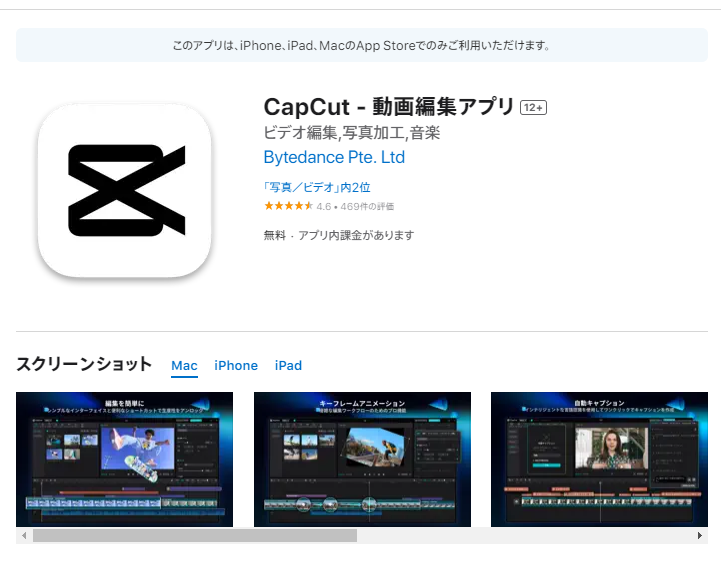
画像引用:CapCut
CapCut(キャップカット)のおすすめポイントについて、紹介していきます。
- 完全無料で手軽に利用できる
- 高度な機能が利用できる
- ステッカーのフリー素材が豊富
- TikTokへの直接投稿が可能
上記の特徴やメリットについて、一つ一つ見ていきましょう。
1.完全無料で手軽に利用できる
完全無料であるため、初期費用や高度な機能を使用するための課金もありません。 最初からアプリ内の全ての機能を無料で使用することができます。
2.高度な機能が利用できる
CapCutで可能な機能には下記のようなものがあります。
- 再生速度の変更
- 手ぶれ補正
- 美肌や小顔加工のフィルター
- クロマキー機能
全ての機能が無料とは思えない程のクオリティです。 他のアプリであると課金しないと使用できない機能も含まれています。
3.ステッカーのフリー素材が豊富
動画編集の際にスタンプのように使用することができる装飾するためのステッカーですが、CapCutでは豊富な種類が取り揃えられています。 フリー素材として用意されているため、自由に使うことができます。 また、ご自身のiPhoneやスマホの写真をアプリに取り込むことで、これをステッカーとして使用することも可能になっています!
4.TikTokへの直接投稿が可能
作成した動画は「SNSで投稿したい」と思っている方が多いでしょう。 CapCutはTikTokに直接シェアすることが可能です。

| 特徴 | 「TikTok」の開発会社によって作成された無料動画編集アプリ |
| 特徴的な機能 | エフェクト、キーフレームアニメーション、スムーズなスローモーション、クロマキー、手ぶれ補正。自動キャプション、テキスト読み上げ、モーショントラッキング、背景の削除など、他のユニークな機能 |
| 利用料金 | 無料 |
| ダウンロードリンク | CapCut |
InShot
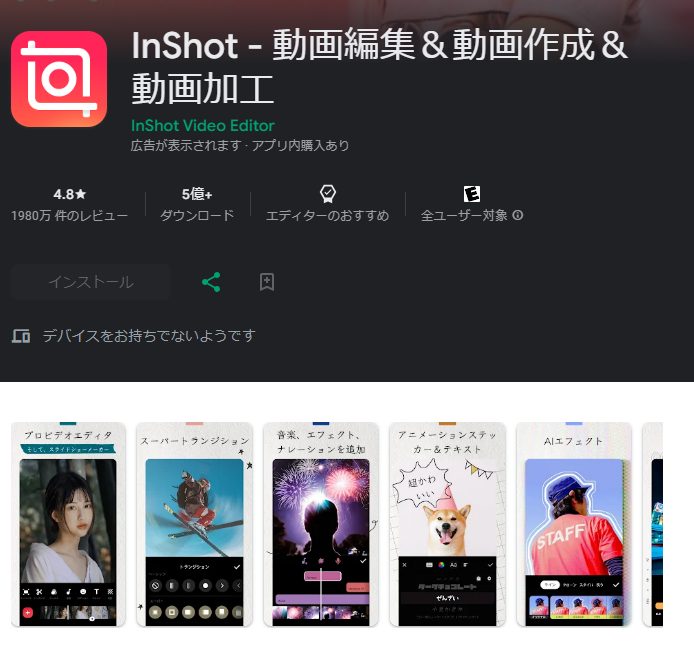 画像引用:InShot
画像引用:InShot
| 特徴 | InstagramやYouTubeなど、さまざまなSNSに適した動画を編集できるアプリ |
| 特徴的な機能 | 音楽、トランジションエフェクト、テキスト、顔文字、フィルターを追加したり、背景をぼかしたり可能。 |
| 利用料金 | |
| ダウンロードリンク | InShot |
InShotのおすすめポイントについて、紹介していきます。I
- 無料版でも十分な機能が備わっている
- Instagramなどに対応したフォーマットがある
- ポップな素材が多い
上記の特徴やメリットについて、一つ一つ見ていきましょう。
1.無料版でも十分な機能が備わっている
無料で使用できる範囲でも十分高クオリティな動画を作成することができます。
また簡単で分かりやすい操作が多いため、初心者に向いており、気軽に始められる無料版がおすすめです!
2.Instagramなどに対応したフォーマットがある
InstagramなどのSNSに投稿するためのフォーマットが用意されています。
それぞれのSNSによって、規定のサイズなども異なりますが、InShotであれば簡単に修正することができます。
動画編集後、すぐに直接投稿ができることも魅力的なメリットになっています。
3.ポップな素材が多い
スタンプや絵文字などで装飾することが可能で、ポップで楽しい動画の作成に向いています。
「可愛らしく仕上げたい」「明るい元気の出る動画を作成したい」と思っている方におすすめです!
iMovie
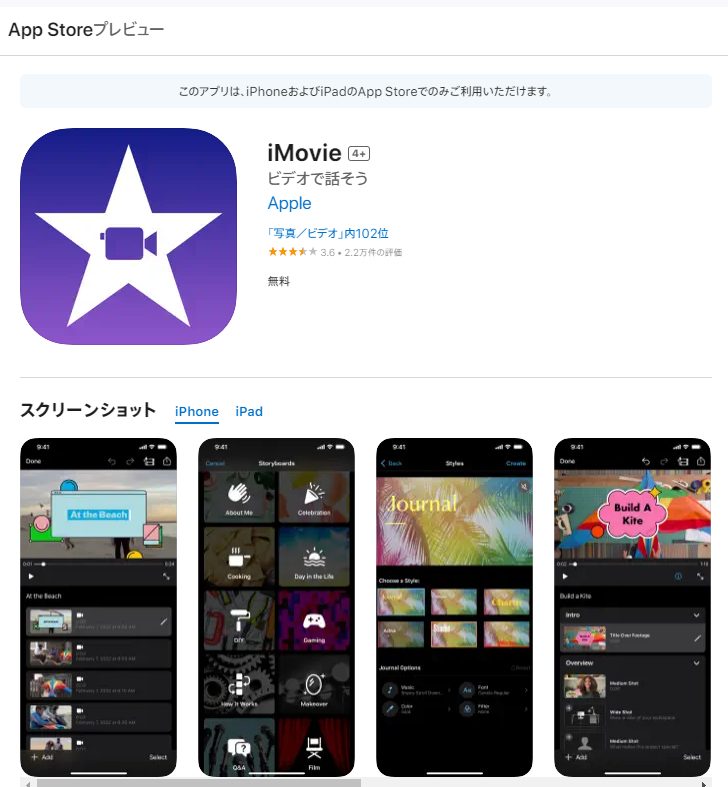
画像引用:iMovie
| 特徴 | Apple製品専用のシンプルな動画編集アプリ |
| 特徴的な機能 | 分割、表示、ポップアップなど、アニメーションスタイルのタイトルを11種類から選べる、高度な編集とエフェクトを活用できる |
| 利用料金 | 無料 |
| ダウンロードリンク | iMovie |
直感的な操作で美しい映像を作り上げることができ、iOS間の共有も容易です。
特徴として、下記のことが挙げられます。
- 無料で操作がシンプルなため始めやすい
- 基本的な機能から応用機能まで搭載されている
- Apple製品との連携に便利
動画編集スキルに自信のない方でも簡単に始めることができるため、初心者におすすめのアプリと言えます!
一方で、無料版ならではのデメリットもあります。
- 字幕やテロップの位置の変更ができないこと
- 2つ以上の動画を重ねることができない
高度な編集技術を使用したいと感じた際に、有料版のアプリに変更するなどの対応をしていくことも良いでしょう!
PowerDirector
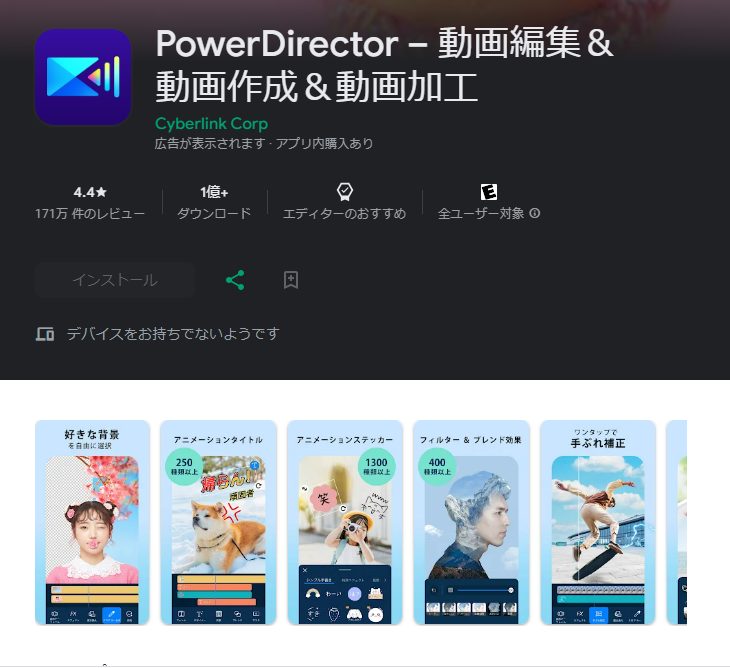
画像引用:PowerDirector
| 特徴 | 使いやすさと強力な編集機能が魅力のアプリ |
| 主な機能 | カット、音声編集、倍速・スロー・逆再生、動画の文字入れ、クロマキー合成など豊富な機能、4Kビデオ、スローモーション、クロマキー、自動文字起こし |
| 利用料金 | |
| ダウンロードリンク | PowerDirector |
簡単で初心者にも使いやすいシンプルな操作になっており、有料版と同じ基本機能を使用することができます。
一方で、無料版には制限もあります。
- 30日間の体験期間のみ無料で利用できる
- 作成した動画の冒頭5秒でロゴが入る
- テンプレートやエフェクトの使用数に制限がある
無料版を使用し続けることができないため、体験期間に自分に合っているかどうか判断する必要があります。
有料版もあるためスキルが上がった時に、同様の使用感で移行していくことも可能になっています!
Adobe Premiere Rush
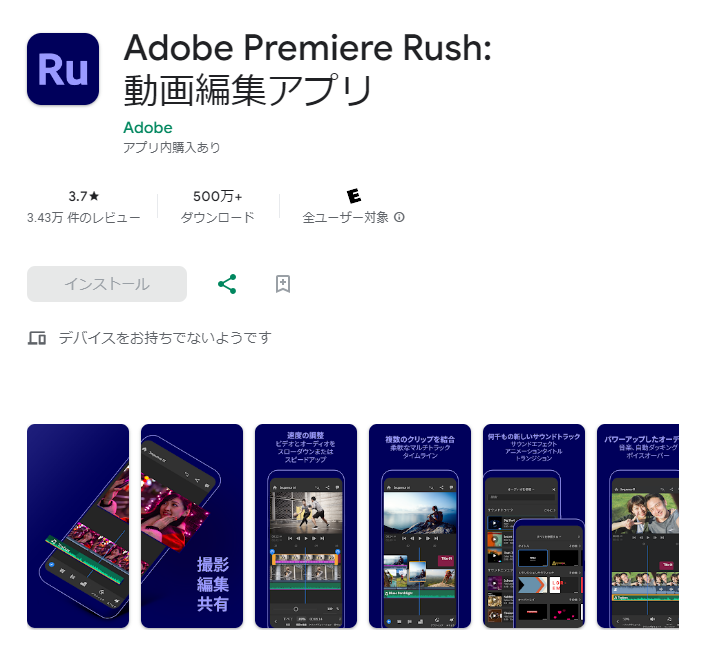
画像引用:Adobe Premiere Rush
| 特徴 | 字幕テロップ、文字入れ加工できる動画編集アプリ |
| 特徴的な機能 | パソコンとスマホの両方で共有できる プロ用のカメラ機能 テンプレートが豊富 |
| 利用料金 | 無料 |
| ダウンロードリンク | Adobe Premiere Rush |
特徴について、それぞれ見ていきましょう。
パソコンとスマホの両方で共有できる
スマートフォンでもハイクオリティの動画を作ることができます。
どちらでも作業することができるため、自宅ではパソコンを使用し、出先ではスマートフォンで作業というように使い分けることもできます!
プロ用のカメラ機能
内蔵しているカメラは、プロ用のカメラ機能を備えています。
カメラの具体的な機能としては
- アプリで動画を撮影することができる
- 複数クリップをまとめて編集できる
上記の2つがスムーズに行えることから、編集がとても簡単になるのです。
テンプレートが豊富
高品質なテンプレートが多く取り揃っています。
テンプレートを使用することで初心者とは思えないクオリティの動画を作り上げることができます。
TikTok動画の再生数が伸びる編集テクニック

TikTokで人気を集めるには、動画の編集がとても大切です。
今回紹介する4つのテクニック(インサート、ジェットカット、アフレコ、トレンド音楽の使用)を駆使することで、より多くの人に見てもらえる動画を作ることができますよ。
インサートを入れる
インサートというのは、本編の映像にさらに別の短い映像を挟み込む手法です。
これにより、視聴者の注意を引きつけ、動画の面白さや情報量を増やします。
例えば、料理動画なら美味しそうな料理のクローズアップ、商品紹介ならその商品の特徴をアピールする短い映像が挿入されることが多いです。
インサートを上手に使うことで、動画にリズム感を出し、視聴者を飽きさせない工夫ができます。
ジェットカットを使う
ジェットカットとは、動画から不必要な部分(ためらい言葉や間)をカットする編集技法です。
これにより、動画のテンポが良くなり、視聴者が最後まで飽きずに見やすくなります。
特に会話がメインの動画では、スムーズな会話の流れを作り出すことで、より自然で魅力的な印象を与えられます。
アフレコを入れる
アフレコ(後から音声を入れること)は動画のクオリティを格段に向上させるテクニックの一つです。
特に元の音声が雑音で聞き取りにくい場合や、解説をしっかり伝えたい場合に有効です。
また、後からなら、最も伝わる言い回しを考えたり、美しい音声を追加したりできます。

自分で声を入れることに抵抗がある場合は、読み上げ機能を使うのも一つの手です。
トレンド音楽を使用する
TikTokのトレンドに敏感なユーザーは多く、流行りの音楽を背景にすることで、視聴者の興味を引きやすくなります。
さらにトレンド楽曲を使うことで、おすすめ欄に表示される確率が上がり、より多くの人に動画が届きやすくなります。
楽曲検索機能を通じての新規ユーザー獲得のチャンスも増えます。
音ハメ動画の人気ジャンルとは

音ハメ動画はTikTokで非常に人気があります。
これは、音楽と映像が見事にシンクロし、臨場感あふれる仕上がりを楽しむことができるからです。
いずれも、音ハメ動画は音楽が映像に訴え心に響く要素だけでなく、リズムに合わせた楽しい演出も魅力としています。
特に、以下のようなジャンルで音ハメ動画がブームとなっています。
ダンス
まず、ダンス動画は音ハメの醍醐味を堪能できるジャンルのひとつです。
リズムに合わせて踊る様子が、音楽と映像がシンクロしていることでさらに引き立ちます。
また、同じ曲で踊る人たちが、異なる振り付けやアレンジを加えることで、より面白さが増すのも魅力です。
コスプレ
次に、コスプレも音ハメ動画で人気を博しているジャンルです。
特にアニメやゲームのキャラクターを演じるコスプレイヤーが、そのキャラクターのテーマソングをバックグラウンドミュージックにして、音ハメを楽しむ様子が注目を集めています。
スポーツ
また、スポーツも音ハメ動画が盛り上がるジャンルです。
- バスケットボール
- サッカー
- テニス
など、スポーツの瞬間を追うカメラワークと音楽がピッタリと合わさることで、試合のハイライトシーンが劇的に演出されます。
ペット
ペットと一緒に遊ぶ動画も音ハメ動画で大人気です。
リズムに合わせてペットと遊んだり、ペットが何気ない行動を取るシーンに音楽を合わせたりすることで、かわいらしさやユーモラスな要素が増し、視聴者を魅了します。
TikTokで質の高い音ハメ動画の特徴

質の高い音ハメ動画は、視聴者の心を鷲掴みにする演出や音楽の使い方がキーポイントとなります。
まず、なんども言っていますが、音楽と映像のシンクロが非常に重要です。
曲のリズムやメロディーに合わせて、キャラクターや物体が動くシーンを作り出すことで、視聴者に爽快感をもたらすことができます。
例えば、曲のビートに合わせて画面が切り替わるカット割りや、音楽の高揚感に合わせて映像が速度変化する手法が使われることがあります。
次に、音ハメ動画の中でも特に目を引くのは、自分自身のアイデンティティと独創性を出しているものです。
オリジナルのコンテンツを作ることで、自分の世界観や感性を表現しましょう。

視聴者はアーティストの個性や魅力に惹かれるため、そういった要素が反映された音ハメ動画は、質の高いものとして評価されます。
また、視覚的なインパクトが強い音ハメ動画も視聴者の印象に残りやすいです。
鮮やかな色彩や派手なエフェクトなど、目を引くビジュアルを活用しましょう。
さらに、画面上の要素が多すぎず少なすぎず、適度なバランスを保ちましょう。

情報過多にならないよう、シンプルさも意識することで、クオリティの高い音ハメ動画制作に繋がります。
最後に、動画作成には手間と時間がかかりますが、継続して投稿することが大切です。
アイデアや編集技術が日々向上することで、自然と質の高い音ハメ動画を生み出すことができるでしょう。
TikTokの動画編集で流行りの動画を作るコツ

まず、手持ちのスマートフォンで簡単に撮影ができるTikTokですが、映像がブレず、安定したものに仕上げるために、三脚やスマホスタンド、自撮り棒の使用がおすすめです。
次に、照明にも注意してみてください。適切な光があたると顔の表情がはっきりと映り込みますので、バズりやすくなること間違いなしです。

自然光が最も美しいとされていますが、室内で撮影する場合は、窓際や明るい環境で撮影することで、自然な雰囲気が演出できます。
魅せる編集技術の最新トレンド
TikTokでは、魅せる編集技術が注目されています。
特に音楽に合わせた編集が重要であり、楽曲の盛り上がりやリズムに合わせてシーン切り替えやエフェクトを使うことが最新トレンドです。
さまざまなエフェクトがあり、スピード調整や逆再生、ズームなどの基本的なものから、スプリットスクリーンや画面遷移のスワイプなどのクリエイティブな表現が可能です。
テキストやステッカーも使って映像に情報やインパクトを与えることができます。

また、ハッシュタグを活用してトレンドに乗ることも大切なポイントです。
音楽と背景・アニメーション・出演者の動きの調和
TikTokでは、音楽や効果音に合わせた編集が大変重要です。
そのため、音楽と背景、アニメーション、出演者の動きが調和している動画は特に魅力的になります。
まずは、選んだ音楽とシチュエーションが合っていることを確認しましょう。
その後、出演者の動きや表情、背景のアイテム配置などを工夫して、音楽と調和させることが大切です。
例えば、静かな音楽であれば、ゆっくりとした動きやシンプルな背景が似合い、アップテンポな音楽には、ダイナミックなダンスやカラフルな背景が映えます。

音楽の変化に合わせて、カメラアングルやフィルターを使い分けることで、より魅力的な動画が作成できます。
アニメーションも音楽との調和も意識しましょう。
例えば、音楽のリズムに合わせてアニメーションが動くことで、視聴者はさらに楽しめます。
また、音楽の歌詞やメッセージに合わせたアニメーションを使用することで、動画内のストーリーが伝わりやすくなります。
さらに、出演者の動きや表情も音楽と調和していることが魅力的です。
音楽のリズムに乗って踊ったり、歌詞に合わせて表情を変えることで、動画の見どころが増えます。

また、音楽に合わせた瞬間的な動きや演技も大切で、視聴者が動画に引き込まれるポイントになります。
これらを実現するには、撮影する前に、どのような音楽や効果音に合わせて演技やダンスをするか事前に考えておくことが重要になるでしょう。
さらに、アプリ内のエフェクトを駆使することも大切です。
色調やコントラストを調整したり、違うエフェクトを試すことで、オリジナリティが出て面白味のある動画になります。
効果音・ボイスの活用
また、効果音やボイスを使うことで、視聴者に楽しい驚きや感情移入を提供できるので、魅力的な動画を作成する際には欠かせません。
まず、効果音をうまく活用することで、動画の雰囲気を劇的に変えることができます。
例えば、面白いシーンには笑い声やドラムロールなどの効果音を加えることで、さらに面白さが増しますし、怖いシーンには怖い効果音を使用することでリアリティを出すことができます。
さらに、ドキドキ感や感動シーンを演出するために、ハートビートや涙の効果音を使うことができます。

また、ボイスを活用することで、動画にナレーションを付け加えることができ、視聴者とのつながりが一層深まります。
有名人やキャラクターの声を使って、ユーモアや魅力を加えることができますし、自分自身の声でリアクションや感想を述べることで、リアリティを強調することができます。
TikTokアプリでは、簡単な操作で効果音やボイスを追加することができます。
投稿画面の下部にある「効果音」アイコンをタップし、出てきたリストから選ぶだけで、あらかじめ用意された効果音やボイスを追加できます。
また、自分で録音したボイスも追加することが可能です。
大ジェスチャーや画面切り替えで飽きさせない
視聴者の興味を引き付けるために、動画の中に大ジェスチャーや画面切り替えをうまく活用することも重要です。
大ジェスチャーは、視覚的にも印象的で、視聴者の注意を引くことができます。また、画面切り替えは、映像が飽きさせない工夫のひとつです。
まず、大ジェスチャーを活用する方法ですが、手や体全体を大きく動かすことでダイナミックな表現をして、視聴者に楽しませましょう。

例えば、ダンスやパフォーマンスをする際に、大きく羽ばたくようなジェスチャーや、両手を広げて投げキッスをするなど、視聴者の目を引く動きを考えてみてください。
次に、画面切り替えを使った編集のポイントを解説します。
一つの画面が長時間続くと、視聴者は飽きてしまう可能性があります。
そこで、画面を切り替えることで映像に変化を与え、視聴者を飽きさせない工夫をしましょう。
画面の切り替え方には、いくつか方法がありますが、基本的には映像の内容に合わせて無理なくつなげることがポイントです。
たとえば、複数の場所で撮影した動画を繋げて一つの作品にしたり、自分の表情が変わるタイミングで画面を切り替えることで、視聴者の興味を途切れさせない工夫ができます。

他にも、画面を切り替えるだけでなく、縦にスライドさせたり、フェードイン・フェードアウトを使ったりすることで、よりスムーズな映像表現ができます。
TikTok動画編集に関するよくある質問

ここでは、TikTokの動画編集に関連するよくある質問について解説していきます。
TikTokの動画の秒数は増やせる?
TikTokでは動画の長さに制限があります。
現在のところTikTokの動画は最長3分までとされており、3分を超える長さの動画の投稿はできません。
過去に1分までという制限があったのに対し、この枠組みは徐々に拡大しており、今後より長い動画の投稿が可能になる可能性もあります。
しかし、今現在は3分以内に収まるよう動画を作成する必要があります。
動画の編集過程で、必要なシーンを選び、長さを調節することが重要です。
カット編集やテンポ調整など、TikTokアプリ内の編集機能を活用しながら、見る人を惹きつける3分以内の動画を作成しましょう。
TikTokの動画編集はパソコンでもできる?
TikTokの動画編集はパソコン、特にMacを含む全てのPCで可能です。
しかしPC版TikTokでは動画の視聴や投稿は可能ですが、動画撮影や直接の編集は行えません。
そのため、PCで動画編集を行いたい場合、別途動画編集ソフトを準備する必要があります。
TikTokに3分以上の動画は投稿できない?
TikTokでは、投稿できる動画の長さに制限があります。
3分以上の動画をそのまま投稿することはできません。
しかし、動画を編集して3分以内に収めたり、複数の短い動画として分割して投稿したりする方法があります。
3分を超える動画はどうすればいい?
このような時の対応方法としては
- 動画を編集して3分以内にカットする
- 動画を分割して複数の短い動画として投稿する
などの方法が考えられます。
分割した動画を投稿する際は、テキストで各動画の順番を示すことで視聴者が迷わずに全ての動画を見つけられるようにしましょう。
TikTokでは投稿後は編集できない?
TikTokにおいて、動画を投稿した後に編集はできません。
このため、コンテンツクリエーターは投稿する前に動画編集を完了させる必要があります。
特に、楽曲の追加やフィルターの適用など、動画に独特な要素を加える際は慎重に行う必要があります。

将来的に再編集する可能性を考慮し、編集前のオリジナル動画を保存しておくと、再編集が必要になった際にスムーズに対応できます。
TikTok 動画の続きを見る方法は?
TikTokで分割された動画シリーズの続きを見る方法には、クリエーターが動画の説明やハッシュタグを活用することで可能になります。
動画を分割してアップロードする場合、各部のリンクを明確に記述するか、シリーズ全体を通して一貫したハッシュタグを利用すると、視聴者が簡単に続きを見つけられます。
分割された動画シリーズの見つけ方
クリエーターは多くの場合、動画ごとに「1/3」や「次の動画で続きを」といった記載をすることで、全体の流れを示しています。
また、一貫したハッシュタグを使うことで、特定のシリーズを簡単に検索し、視聴することが可能になります。
このように、動画の説明やハッシュタグを注意深くチェックすることが、シリーズの動画を順番に楽しむためには重要です。
TikTok動画編集のコツを掴んでバズらせましょう!

TikTok動画を編集する際、音楽と映像がうまく合っているかが鍵を握ります。
特に重要なのは
- リズムに合わせてカットを入れること
- 動画の雰囲気に合った音楽を選ぶこと
- 視聴者が楽しめる内容にすること
初心者でも簡単にできる方法を取り入れながら、少しずつ練習を重ねていけば、誰でも魅力的なTikTok動画を作れるようになります。
ぜひこの記事のポイントを参考に、楽しみながらスキルアップしてください。

 で
で